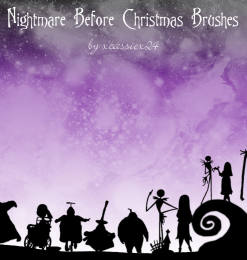Photoshop 6 滤镜安装指南
在使用 Photoshop 6 时,您可以安装其他滤镜来扩展其功能。这些滤镜可以为您提供各种效果和工具,帮助您创建令人惊叹的图像。本文将指导您逐步安装 Photoshop 6 滤镜,以便您可以充分利用该软件。
1. 查找适用于 Photoshop 6 的滤镜
第一步是找到适用于 Photoshop 6 的滤镜。有许多不同的网站和存储提供这些滤镜,因此您需要花一些时间来研究并找到最适合您需求的滤镜。您还可以从 Adobe 等开发人员处下载官方滤镜。
2. 下载滤镜文件
找到要安装的滤镜后,您需要下载滤镜文件。这些文件通常采用 .8bf 文件扩展名,并且可以作为 ZIP 文件下载。确保将文件下载到计算机上的易于找到的位置。
3. 提取滤镜文件
下载滤镜文件后,您需要将其从 ZIP 文件中提取。您可以使用 Windows 中的内置提取工具或第三方软件(例如 7-Zip)来提取文件。
4. 找到 Photoshop 6 的滤镜文件夹
下一步是找到 Photoshop 6 的滤镜文件夹。在 Windows 中,该文件夹通常位于以下位置:
C:Program Files\Adobe\Adobe Photoshop 6.0\Plug-ins\Filters
在 Mac 中,该文件夹通常位于以下位置:<p >/Applications/Adobe Photoshop 6.0/Plug-Ins/Filters
>/Applications/Adobe Photoshop 6.0/Plug-Ins/Filters
5. 将滤镜文件复制到滤镜文件夹
找到滤镜文件夹后,您需要将下载并提取的滤镜文件复制到该文件夹中。确保复制文件,而不是移动文件,因为您可能还需要在其他程序中使用这些文件。
6. 重启 Photoshop 6
复制文件到滤镜文件夹后,您需要重新启动 Photoshop 6。这将使软件识别新滤镜并将其添加到过滤器菜单中。
7. 验证滤镜安装
重新启动 Photoshop 6 后,您可以通过检查滤镜菜单来验证滤镜是否已正确安装。您应该会看到新安装的滤镜出现在菜单中。尝试使用新滤镜来确保它们正常工作。
解决常见问题
在安装 Photoshop 6 滤镜时,您可能会遇到一些常见问题。以下是一些解决这些问题的提示:* 滤镜不显示在菜单中:确保您将滤镜文件复制到了正确的滤镜文件夹。* 滤镜无法正常工作:确保滤镜与 Photoshop 6 的版本兼容。* Photoshop 6 崩溃:某些滤镜可能会导致 Photoshop 6 崩溃。尝试卸载滤镜并重新安装它。
通过遵循本指南,您应该能够轻松安装 Photoshop 6 滤镜并扩展其功能。现在您已经准备好使用新的滤镜来创建惊人的图像,让您的创意之旅顺畅进行。